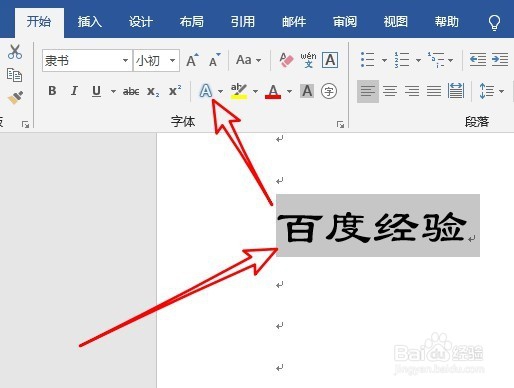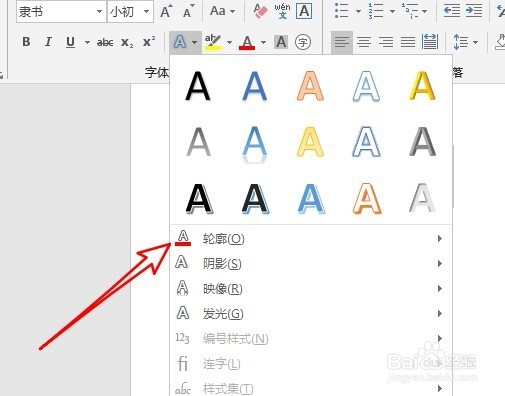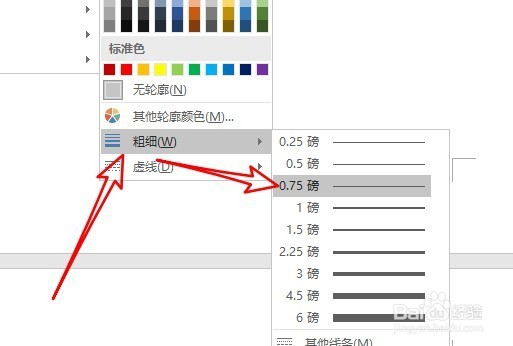word2016怎么为文档中的文字添加轮廓边框颜色
1、首先我们在电脑上用word2016打开要编辑的文档,选中要编辑的文字
2、然后我们点击开始工具栏上的“文字效果”的图标。
3、在弹出的下拉菜单中,我们找到“轮廓”的菜单项。
4、在弹出的轮廓菜单中我们选择要设置的边框颜色。
5、用同样的方法,我们可以设置轮廓的边框粗细。
6、最后我们看一下文字添加轮廓的颜色效果。
声明:本网站引用、摘录或转载内容仅供网站访问者交流或参考,不代表本站立场,如存在版权或非法内容,请联系站长删除,联系邮箱:site.kefu@qq.com。
阅读量:33
阅读量:73
阅读量:76
阅读量:51
阅读量:86